Opravte problém zastavení Pandora na Androidu a PC
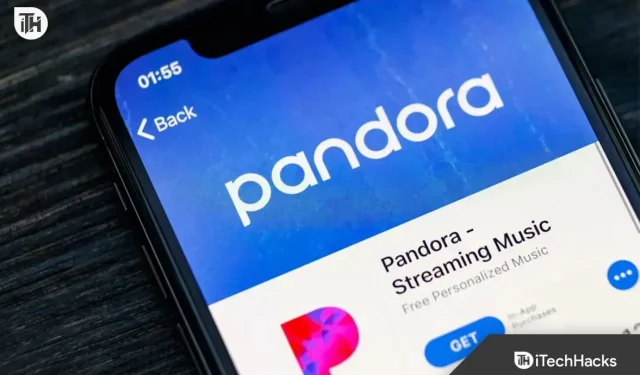
Pandora je známá aplikace pro streamování hudby dostupná pro uživatele s bydlištěm ve Spojených státech. Aplikace pro streamování hudby je mezi lidmi v USA velmi známá díky funkcím, které uživatelům poskytuje. Web má více než 20 milionů aktivních uživatelů měsíčně, kteří je navštíví při hledání svých oblíbených skladeb.
Spolu s webem je Pandora k dispozici také jako aplikace. Můžete si ji stáhnout z obchodu Google Play. Aplikace má více než 100 milionů stažení, což ukazuje, kolik uživatelů používá aplikaci pro streamování hudby. Pandora je dostupná také pro PC, takže je dostupná na všech platformách. Tisíce uživatelů, kteří si stáhli aplikaci na Android a PC, nahlásily různé problémy s aplikací pro streamování.
Při streamování hudby přes aplikaci hlásili, že přestala fungovat. Uživatelé netuší, proč se to na jejich zařízeních děje. Abychom uživatelům pomohli vyřešit problém zastavení Pandory na Androidu a PC, připravili jsme tuto příručku. Budeme sdílet kroky k hladkému vyřešení problému na Androidu nebo PC.
Opravte problém zastavení Pandora na Androidu a PC
Uživatelé, kteří se snaží streamovat hudbu v aplikaci Pandora, hlásí různé problémy s aplikací. Jsou frustrovaní problémy se zastavením, které se vyskytují, když uživatelé streamují hudbu. Níže uvádíme způsoby, jak vyřešit problémy se zamrzáním v systému Android a PC.
Restartujte zařízení
První věc, kterou můžete udělat pro vyřešení problému zamrzání, je restartování zařízení. Ať už používáte pro přístup k aplikaci Pandora jakékoli zařízení, restartujte ji. Restartováním zařízení můžete vyřešit drobné chyby, které způsobují problém s aplikací ve vašem zařízení.
android
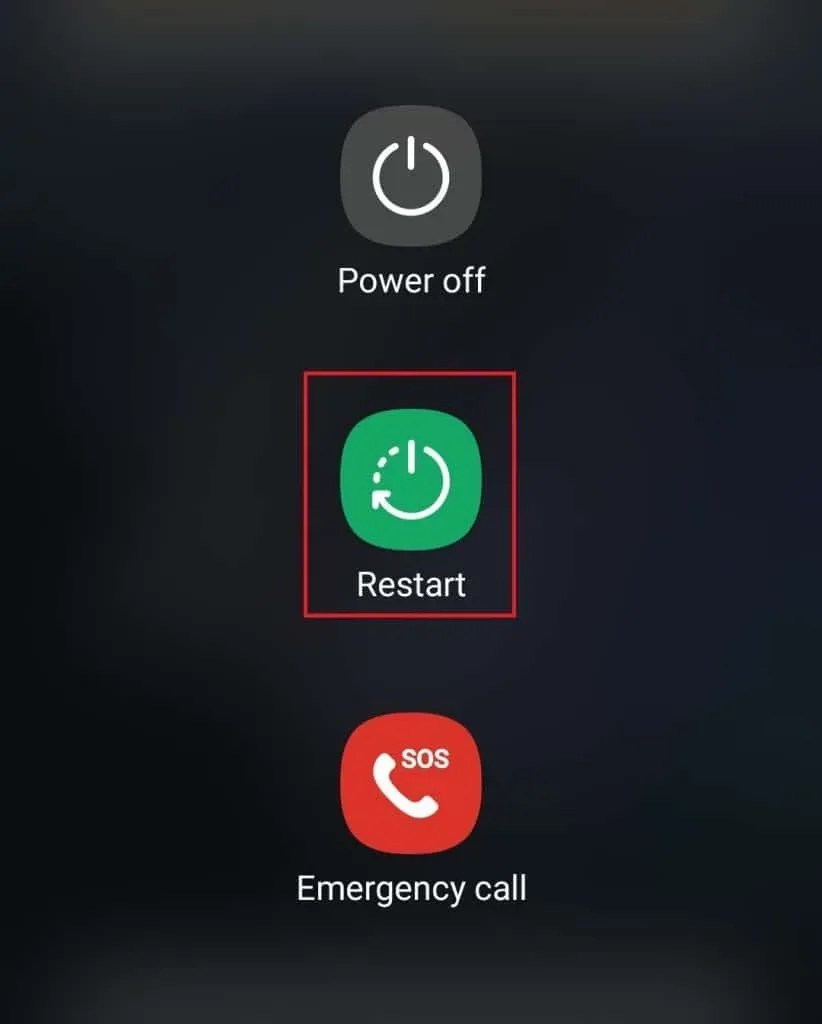
- Stiskněte a podržte tlačítko napájení.
- Vyberte možnost restartování.
- Počkejte, až se zařízení restartuje.
- Poté zkuste aplikaci znovu použít.
PC
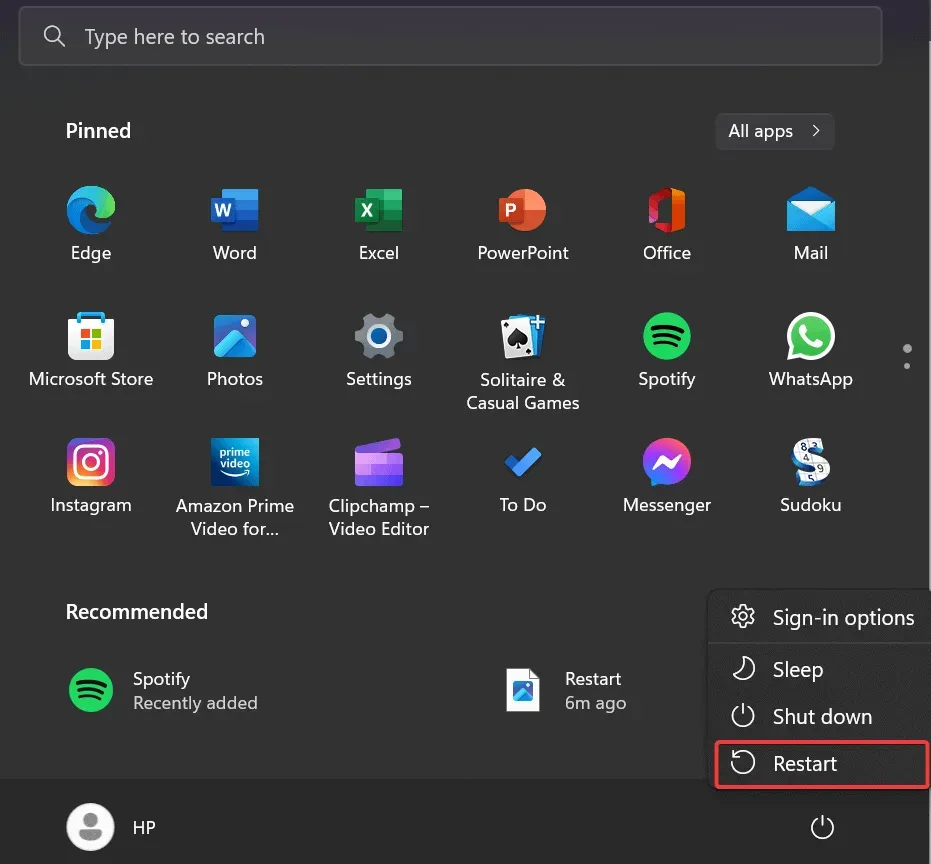
- Otevřete nabídku Start.
- Vyberte možnosti napájení.
- Klikněte na tlačítko reset.
- Počkejte, až se zařízení restartuje.
- Poté zkuste aplikaci znovu použít.
Zkontrolujte připojení k internetu
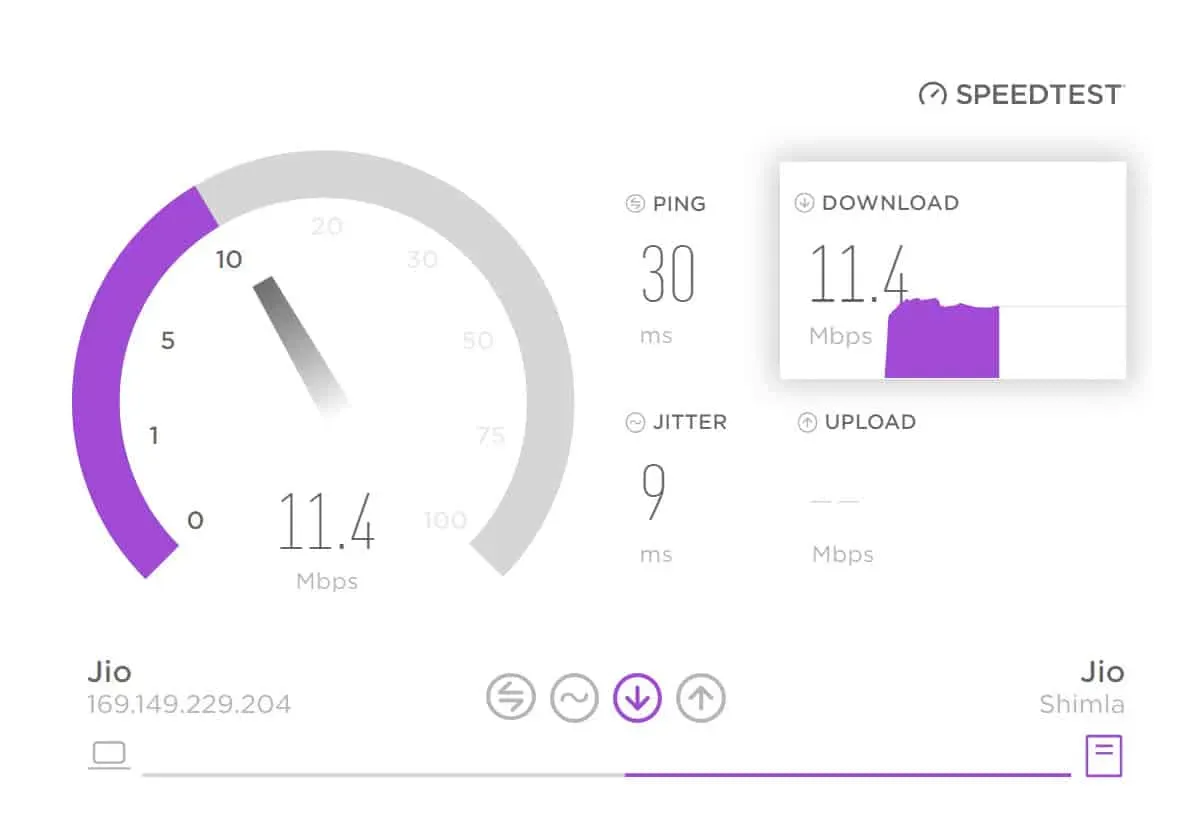
Aplikace Pandora vyžaduje stabilní připojení k internetu, aby její služby správně fungovaly. S problémem se pravděpodobně setkáte, pokud vaše zařízení není připojeno ke stabilnímu vysokorychlostnímu připojení k internetu. Abyste předešli takovým problémům, doporučujeme zkontrolovat připojení k internetu ve vašem systému. Chcete-li zkontrolovat připojení k internetu na vašem zařízení, musíte postupovat podle kroků uvedených v příručce.
Vynutit restart aplikace
Můžete se také pokusit vynutit restart aplikace na vašem zařízení, abyste vyřešili problém zamrznutí, ke kterému v zařízení dochází. Problém s vypínáním nastane, pokud se některá ze součástí na zařízení nespustí správně. Proto bude pro vás užitečné vynutit restart aplikace v době, kdy se problém vyřeší. Chcete-li tak učinit, musíte postupovat podle níže uvedených kroků.
android
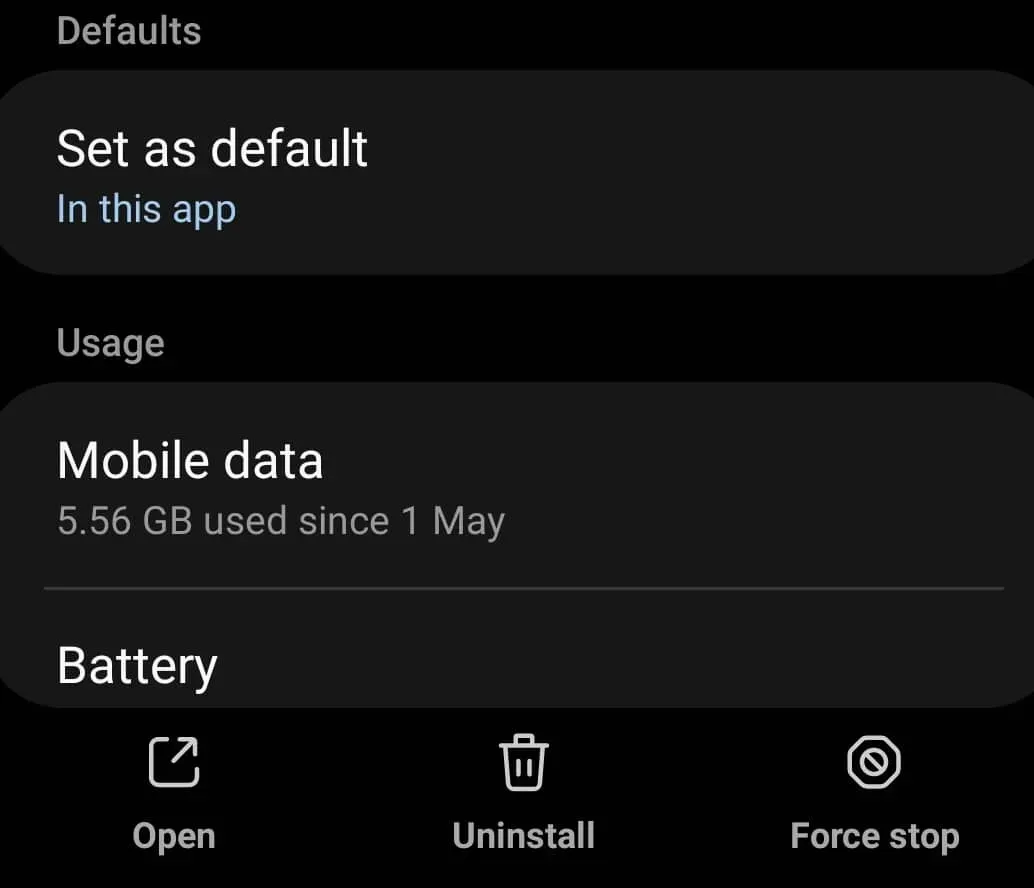
- Vyberte a podržte aplikaci Pandora.
- Klikněte na „Informace o aplikaci“.
- Poté uvidíte možnost Force Stop. Dotkněte se toho.
- Nyní zavřete toto okno a spusťte aplikaci znovu.
- Problém bude vyřešen, pokud k němu dojde kvůli problémům se spouštěním komponent.
PC
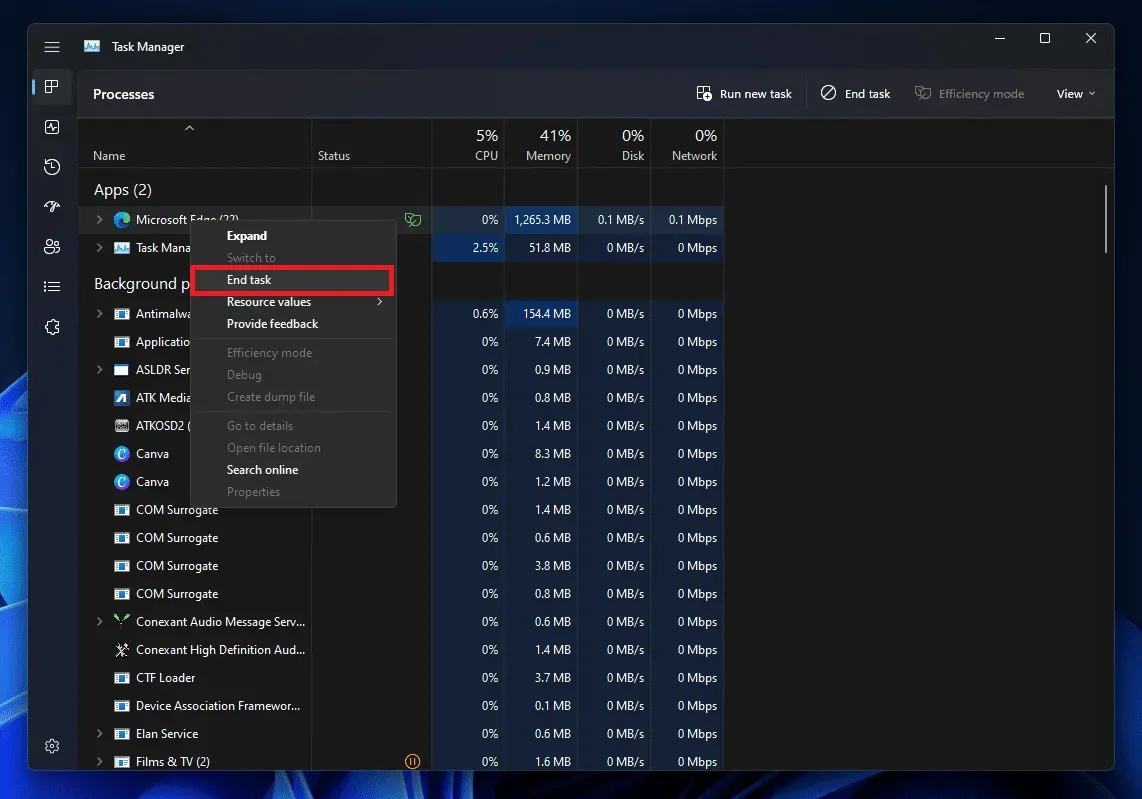
- Otevřete Správce úloh v počítači.
- Na kartě Proces najděte aplikaci Pandora a její služby na pozadí.
- Vyberte procesy jeden po druhém a ukončete je.
- Chcete-li proces zastavit, vyberte proces a klikněte na něj pravým tlačítkem.
- Poté z nabídky vyberte „Ukončit úlohu“.
Vymažte mezipaměť aplikace Pandora
Můžete zkusit vymazat mezipaměť aplikace Pandora na vašem zařízení, abyste problém se zamrznutím vyřešili. Uživatelé to nemusí vědět, ale problémy se zastavením mohou nastat, pokud se vyskytnou problémy se spouštěcími soubory aplikace. V tomto případě můžete vymazat mezipaměť aplikace Pandora, abyste problém vyřešili. Chcete-li tak učinit, musíte postupovat podle níže uvedených kroků.
android
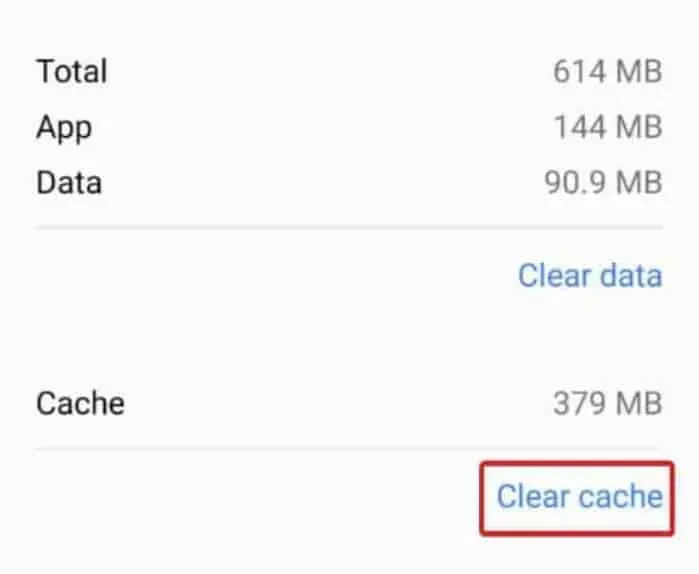
- Vyberte a podržte aplikaci Pandora.
- Klikněte na „Informace o aplikaci“.
- Poté uvidíte možnost „Úložiště“. Dotkněte se toho.
- Nyní vyberte Vymazat mezipaměť. To je vše.
PC
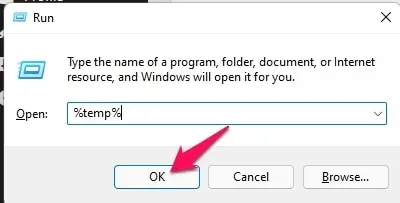
- Spusťte v systému „Spustit“ (nebo stiskněte klávesu Windows + R).
- Do vstupního pole Spustit zadejte %temp%.
- Vyberte všechny soubory z dočasných souborů.
- Klikněte na tlačítko Odstranit a počkejte, než budou soubory odstraněny.
- Nyní počkejte na dokončení procesu. To je vše.
Zkontrolujte podporované oblasti
Aplikace je dostupná pro uživatele se sídlem ve Spojených státech. Pokud se pokoušíte použít aplikaci na svém zařízení mimo USA. Poté aplikace nebude fungovat a zastaví se. Zkontrolujte tedy podporované oblasti aplikace Pandora, abyste se vyhnuli takovým problémům.
Zkontrolujte problémy se serverem
Aplikace roste rychleji ve Spojených státech. Pokud probíhají nějaké výpadky serveru nebo údržba, pravděpodobně na vašem zařízení dojde k problému se zablokováním. Doporučujeme vám zkontrolovat stav aplikačního serveru Pandora a jeho webové stránky, abyste se vyhnuli zbytečné aplikaci metod na vašem zařízení.
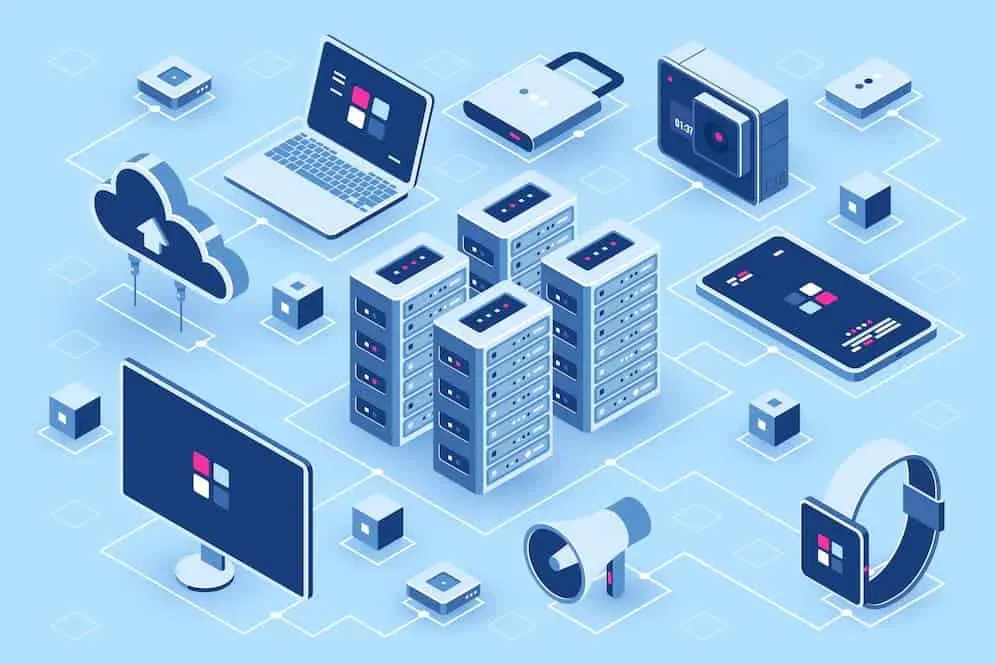
Uživatelé si toho nemusí být vědomi, ale provedení výše uvedených kroků problém nevyřeší, pokud se vyskytnou problémy s aplikačními servery. Ke kontrole stavu serveru můžete použít DownDetector, sociální média a oficiální web Pandora.
Zkuste použít VPN
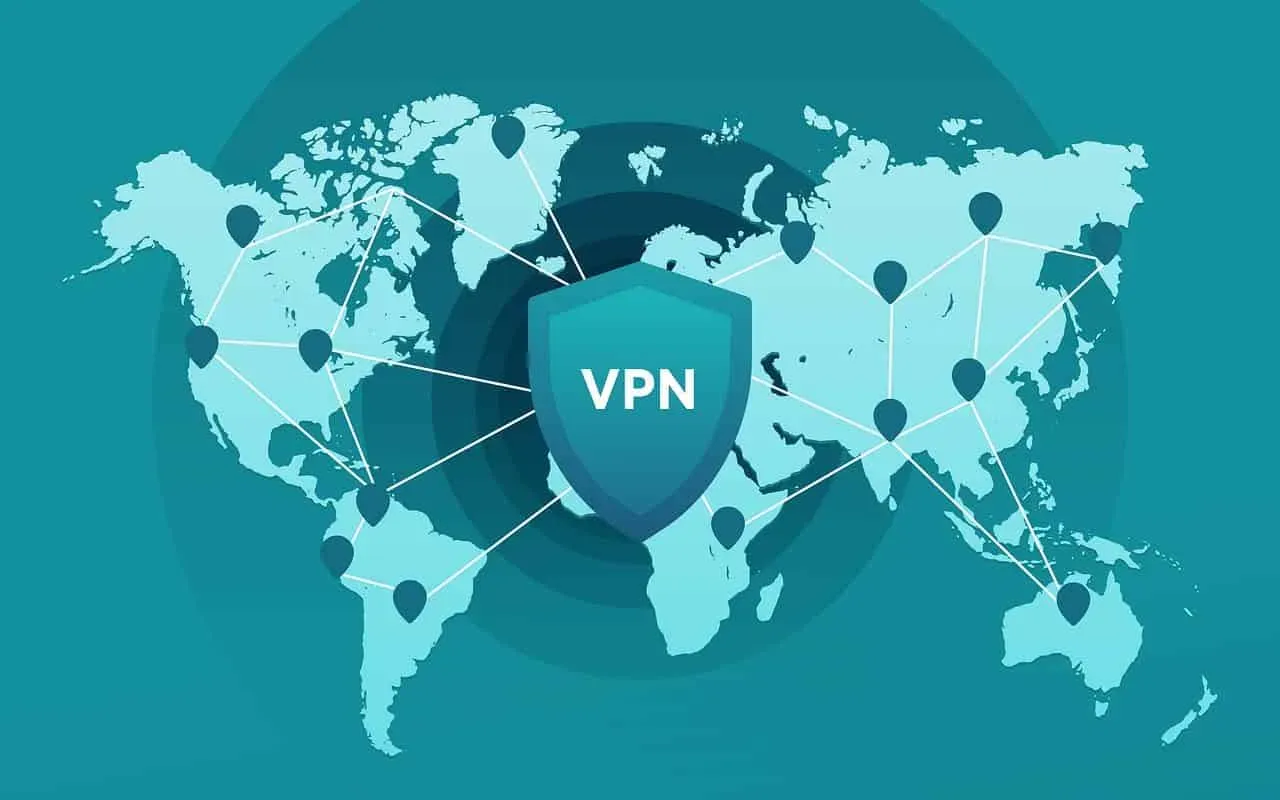
Uživatelé, kteří chtějí používat aplikaci Pandora mimo USA, musí používat VPN. Pomocí VPN můžete použít aplikaci Pandora výběrem serverů v USA. Při přechodu na toto zkuste použít placené VPN, protože jsou mnohem bezpečnější. Používání bezplatných sítí VPN nemá žádnou výhodu, protože nejsou příliš dobré.
Aktualizujte aplikaci
Mnoho uživatelů aplikaci dlouhou dobu neaktualizovalo. Doporučujeme jim otevřít obchod s aplikacemi a zkontrolovat aktualizace. Existuje možnost, že problém může být způsoben některými chybami v aplikaci, a protože jste ji neaktualizovali na nejnovější verzi, stále čelíte problémům v aplikaci. Vývojáři neustále pracují na tom, aby byla aplikace uživatelsky přívětivější, proto udržujte aplikaci na svém zařízení aktuální, abyste se vyhnuli těmto problémům.
Znovu nainstalujte aplikaci Pandora
Po vyzkoušení všech výše uvedených možností, pokud se vám nedaří vyřešit problém na vašem Androidu a PC, doporučujeme znovu nainstalovat aplikaci Pandora do vašeho zařízení. Je možné, že některé soubory nebyly na vašem zařízení správně nainstalovány, což vám způsobuje problém. Zkuste aplikaci znovu nainstalovat a zkontrolujte, zda je problém vyřešen.
Shrnutí
Uživatelé se setkali s problémy při streamování hudby pomocí aplikace Pandora. Uvedli jsme způsoby, jak vyřešit problém zastavení bez jakýchkoli potíží na vašem zařízení. Doufáme, že kroky pro odstraňování problémů v této příručce vám pomohly vyřešit problémy se zamrzáním na vašem zařízení. To je vše. Chcete-li zobrazit více takových průvodců, pokračujte na našem webu.
FAQ – Aplikace Pandora přestala fungovat
1. Proč se má Pandora stále zastavuje na mém počítači?
Tisíce uživatelů hlásily problémy se zastavením ve svém systému. Některé z hlavních příčin problému jsou uvedeny níže.
- Nejste připojeni ke stabilnímu internetovému připojení.
- V aplikaci Pandora jsou nějaké problémy se serverem.
- Soubory mezipaměti nefungují správně.
- Problém způsobují malé chyby.
- Používáte aplikaci, která není v podporované oblasti.
2. Proč se Pandora na Androidu stále zastavuje?
Existuje mnoho dobře známých důvodů, proč k problému se zamrznutím dochází na telefonech Android. Níže jsme je uvedli, tak se na ně podívejte.
- Vyskytly se nějaké problémy se sítí.
- Aplikace má problémy se souborem mezipaměti.
- Jsou tam drobné chyby.
- Neaktualizovali jste aplikaci.
- K aplikaci přistupujete ze zemí mimo USA.
3. Jak opravit Pandoru na mém Androidu?
Uvedli jsme mnoho způsobů, jak vyřešit problémy se zastavením pro Android a PC. Ujistěte se, že je dodržujete správně, abyste problém vyřešili bez jakýchkoli potíží.



Napsat komentář